Facebook のことを聞いたことがあるなら、Messenger のことも聞いたことがあるはずです。 しかし、後者が真実でない場合、この記事でアプリケーションを使用するための基本中の基本を学ぶことができます。
簡単に言うと、Messenger は Facebook のインスタント メッセージング拡張機能です。 このアプリは2011年にリリースされ、それ以来、他のほとんどの同様のアプリの特徴と機能に匹敵しています。
Facebook Messenger アプリは、HD ビデオ通話、音声メッセージ、グループ チャットなどの機能を提供し、標準的なテキスト メッセージをはるかに超えるよう設計されています。
Facebook のアカウントを持っていないとおっしゃる方。
Messenger が非常に優れているのは、その数々のクールな機能 (これについては後ほど説明します) に加えて、アクセスまたは使用するのに Facebook アカウントが必要ないことです。 メッセンジャーはスタンドアロンなアプリで、誰でも使うことができます。 Facebook を持っているかどうか、デスクトップかモバイルかを問わず、Facebook Messenger にアクセスする方法はたくさんあります。
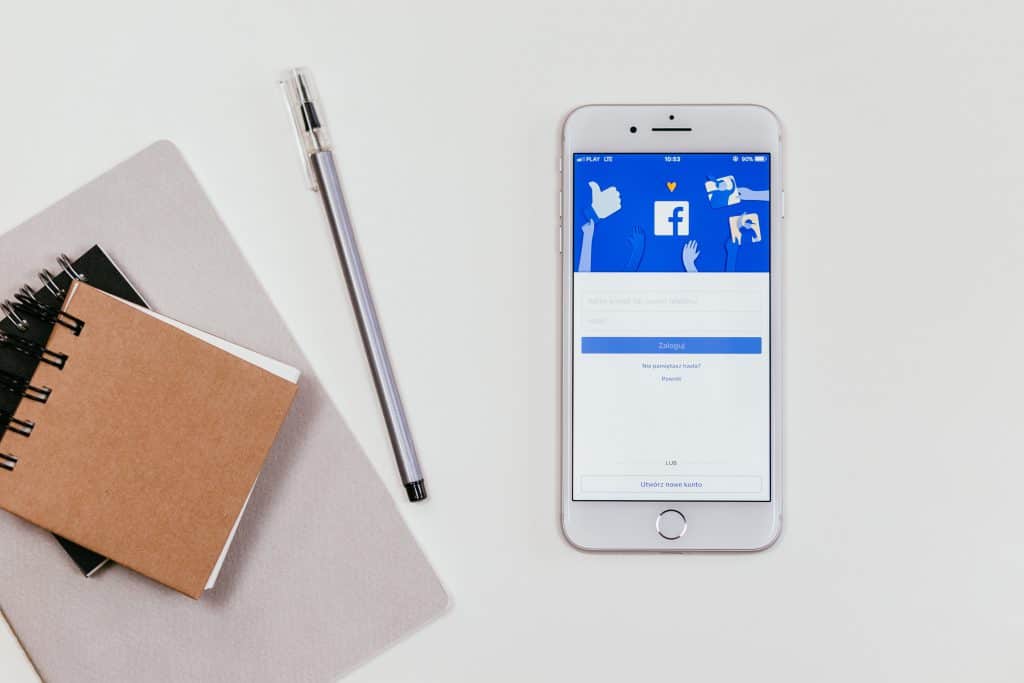
How to Set Up Messenger Without Facebook (5 Steps)
Facebook なしで Messenger をセットアップするのは簡単です。 ただし、サインアップ プロセスは、Messenger モバイル アプリを使用して完了する必要があります。
Facebook Messengerのアカウントを作成するには:
- 携帯端末でMessengerアプリを開きます。
- 画面下部の「Facebookでないか」をクリックします。
- 携帯電話の番号を入力して「続ける」をクリックします。
- Messengerが入力した電話番号に送信するコードを入力して、「続ける」をクリックします。
- Messengerが連絡先を読み取ろうとします。
アプリが連絡先にアクセスすることを許可するには、「許可」をクリックします。
アプリが連絡先にアクセスするのを制限するには「拒否」をクリックします。
- How to Access Facebook Messenger from Your Desktop
- デスクトップで Facebook Messenger を使用する方法
- 音声およびビデオ通話に Messenger を使用する
- デスクトップから
- Messenger を使用してテキスト メッセージを送信
- デスクトップから
- Messenger を使用して写真やビデオを撮る
- デスクトップから
- ステッカーを検索して送信します。 GIF、顔文字
- デスクトップから
- デスクトップから
- Messenger でグループ チャットを開始する
- デスクトップから
- Log Out of Messenger
- デスクトップから
- Other Awesome Features
- そうです、あなたのシフトの詳細アカウントはMessenger.
How to Access Facebook Messenger from Your Desktop
上記の手順を完了したら、FacebookなしでデスクトップのMessengerにアクセスして使用できるようになります。 Messenger.com にアクセスし、サインインするだけで、デスクトップでアプリを使用できます。
あるいは、非公式のオプションとして、Messenger for Desktop というサード パーティ製のアプリをダウンロードすることもできます。 これは公式の Facebook アプリではないことに留意してください。
すでに Facebook を使用していて、デスクトップから Messenger にアクセスしたい場合は、Messenger.com にアクセスして Facebook ログイン情報を使用してログインする、というプロセスが類似しています。
デスクトップで Facebook Messenger を使用する方法
さて、ここからが本題です。
先に述べたように、Messenger には非常に優れた機能が一杯あります。
各機能を簡単に見て、デスクトップでそれらをどのように使用できるかを説明します。
音声およびビデオ通話に Messenger を使用する
はい、正しく読みましたね。 Messenger は音声通話とビデオ通話のオプションを提供しています。
したがって、あなたがどんな気分かによって、あなたの家族や友人に標準のオーディオ通話をかけるか、代わりに、対面式のビデオ通話オプションを選択することができます。 しかし、何よりも素晴らしいのは、これらの通話は、世界中の誰とでもできることです。
デスクトップから
Messenger をデスクトップで音声およびビデオ通話に使用するには、次のものが必要です。
- 右上の電話アイコンをクリックして音声通話を行う
- 右上のビデオカメラのアイコンをクリックしてビデオ通話を行う
Messenger を使用してテキスト メッセージを送信
Facebook では 2016 年に SMS テキスト メッセージを送信および受信するオプションが導入されました。
このオプションを使用すると、すでに推測されているかもしれませんが、テキスト メッセージを送受信できます。
他のテキスト プラットフォームと同様に、テキストには写真や動画を含めることができます。
デスクトップから
Messenger を使用してテキスト メッセージを送信するには:
左上の設定アイコンをクリックして、SMS
既定の SMS アプリを有効化
注意: SMS メッセージは実際の Messenger との会話と異なります。 これらはMessengerアプリを使用して送受信されるテキストメッセージです。 一方、Messengerでの会話は、まさにそのようなものです。 Messengerを使用している他のユーザーとの会話です。 前者 (SMS) は連絡先の電話番号を入力する必要がありますが、後者 (Messenger の会話) は入力する必要がありません。
最後に、SMS メッセージはアーカイブ、アンアーカイブ、および削除することができます。
Messenger を使用して写真やビデオを撮る
Messenger のもうひとつの機能は、写真やビデオを撮ることができることです。
デスクトップから
Messenger を使って写真やビデオを撮るには、以下の方法があります。
- ビデオや画像を追加したい会話を開く
- カメラのアイコンをクリック
- シャッターボタンをクリックして写真を撮る
- シャッターボタンを押し続けてビデオを撮る
ステッカーを検索して送信します。 GIF、顔文字
絵文字やかわいいメディアで感情を表現するのが好きな人は、ラッキーです。
デスクトップから
デスクトップでステッカー、GIF、絵文字を検索して送信するには:
- アイコンフィールド直下のスマイリーフェイス(☺)アイコンをクリック
- 何か(例:…)をタイプしてください。 を入力して、ステッカー、GIF、および絵文字をフィルタリングする
Send Money via Facebook Messenger
友達に数ドル借金をしたいですか?
Messenger でお金を送るのはとても簡単で、ボタンを 1 つクリックするだけで使用できます。
デスクトップから
デスクトップの Messenger でお金を送るには、
- 送信ボタンをクリックし、受信者を選択し、送信金額を入力し、支払いに付随する任意のメモを追加してください。
Messenger でグループ チャットを開始する
友人全員が参加した方が会話が弾むことがあります。
そのような場合は、Messenger のグループ チャット オプションを活用するとよいでしょう。
デスクトップから
Messenger でグループ チャットを開始するには、次の手順が必要です。
- Pencil-on-Paper アイコンをクリックする
- グループ チャットに追加したい人の名前を選択または入力する
- メッセージを入力する
- 完了したら、送信ボタンをクリックする
Log Out of Messenger
すべての良いことに終わりはある、でしょう?
さて、この場合、その日のうちに Facebook メッセンジャーからログアウトする準備ができたら、すばやく簡単にログアウトできます。
デスクトップから
デスクトップでメッセンジャーからログアウトするには、次のようにします。
- 左上の設定アイコンをクリックし、ログアウト
Other Awesome Features
注目すべき Facebook Messenger のその他の素晴らしい機能をいくつか挙げます。
- Uber や Lyft への乗車要請 (既存のアカウントを使用)
- 位置情報を他者と共有 (モバイル アプリのみ)
- リマインダー作成 (モバイル アプリのみ)
- カスタム スキャン機能の共有 (既存のアカウントで利用可能)
インスタント・アド・コード
ボイスメッセージの録音
また、Messengerは、受信者が自分のメッセージを見たことを知らせ、他のウェブサイトにアクセスせずにアプリ内でゲームすることができます。
Messenger よりも優れた多機能メッセージング アプリを見つけることは困難でしょう。
そして、あなたの生産性を妨げずに、Messenger を毎日の生活に加える最良の方法は何でしょうか? もちろん、Shift を使用します!
そうです、あなたのシフトの詳細アカウントはMessenger.
と最終結果は非常に美しいですと統合されています。 もう、メッセンジャーのログインとログアウト、または複数のタブの間で切り替える必要はありません。 あなたのShift Advancedアカウントにそれを追加し、それを一日呼び出します。